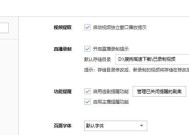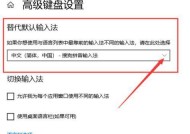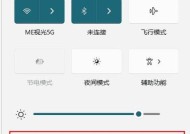扩展屏幕后台式电脑声音如何输出?
- 电脑设备
- 2025-03-30
- 25
- 更新:2025-03-26 22:51:16
在使用扩展屏幕连接后台式电脑工作或娱乐时,经常会遇到声音输出的问题。正确设置声音输出设备对于提升工作效率和享受高质量多媒体体验至关重要。本文将为您详细解释扩展屏幕后台式电脑声音输出的原理,并提供一系列操作步骤和解决方案,帮助您顺利将声音输出到扩展屏幕上。
扩展屏幕声音输出的基本概念
在探讨如何设置声音输出之前,我们需要了解声音设备的工作原理。电脑后台式通常会通过主板上的音频输出接口连接到显示器或音频设备,显示器自身也可能带有内置扬声器或音频输出接口。当扩展屏幕连接到电脑时,确保两者之间有正确的信号传输线路是首要任务。对声音来说,这是指确保音频信号能够从后台式电脑传输到扩展屏幕上,然后由其扬声器或连接的外部设备播放。

详细操作步骤
步骤一:确认硬件连接
确保您的扩展屏幕电源已开启,并用合适的线缆连接到电脑的相应接口上。一般情况下,HDMI、DisplayPort等接口除了传输视频信号外,也支持音频信号的传输。
步骤二:检查电脑的音频输出设置
点击任务栏右下角的音量图标,并在弹出的菜单中点击“声音设置”。在这里,您可以查看当前的输出设备是否已经切换到扩展屏幕。
步骤三:更改默认音频输出设备
如果默认声音输出设备不是扩展屏幕,点击“输出”部分的“选择默认设备”并从列表中选择正确的设备。如果扩展屏幕上的扬声器选项没有出现,可能需要更新驱动程序或检查显示器的用户手册,以确认是否支持音频信号传输。
步骤四:系统音频设置
进入“控制面板”中的“硬件和声音”,再选择“声音”,在“播放”标签下找到您的显示器音频设备,右键选择“设为默认设备”。
步骤五:确认扩展屏幕音频输入端口
无论是通过HDMI还是其他形式连接,确保显示器的声音输出端口已经连接到音响或耳机。如使用HDMI连接,大部分显示器均会直接支持音频输出。
步骤六:检查显示器设置
某些高端显示器具备自己的声音设置选项,在显示器的菜单中查找声音输出选项来确保音频信号能正确输出到扬声器。

常见问题解答
1.扩展屏幕没有声音怎么办?
确认扩展屏幕已开启,并检查音量设置。如果问题依旧,尝试更新显示器和显卡的驱动程序。
2.如何确认扩展屏幕支持音频信号传输?
查阅显示器的用户手册或说明书,通常会标注是否具备音频输出功能。
3.电脑声音输出设备无法更改怎么办?
重新启动电脑和显示器。如果还无法更改,检查系统设置和硬件设备列表,看是否有冲突或损坏。

实用技巧与背景信息
扩展屏幕声音模拟与数字输出:了解HDMI与DisplayPort接口在传输音频信号时的区别,模拟信号需要注意线材质量,数字信号则可享受更好的音质与更高的稳定性。
定期维护与检查:建议定期对硬件连接和音频输出设备进行检查,以确保长期稳定的声音输出。
专业建议
在进行以上步骤时,建议详细阅读显示器和电脑主板的手册,确切了解支持的技术标准。同时,有机会的话尝试连接其他显示器或音频设备以排除单个硬件故障的可能性。
结语
通过本文介绍的步骤及技巧,您应该能够理解并解决扩展屏幕背景下台式电脑声音输出的问题。记得在操作过程中细心观察每个细节,这将大大减少遇到的问题。要想以最佳的音频质量享受您的内容,保持耐心和细致的态度是成功的关键。